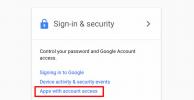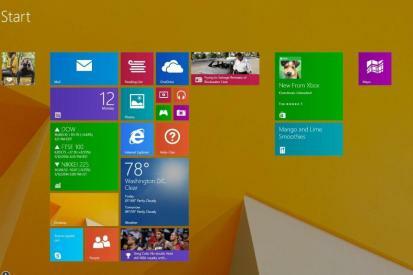
Esto no sería tan malo si pudieras hacer clic en el menú Inicio como en Windows 7 y abrirlos directamente desde allí, pero considerando que no hay un Inicio real. menú en Windows 8.1 (por ahora), su mejor opción para obtener acceso rápido y fácil a estas partes de Windows es decirle al sistema operativo que restaure esos íconos en su escritorio. ¿No sabes cómo lograrlo? ¡Te lo mostraremos!
Vídeos recomendados
Cómo restaurar los iconos clásicos de Windows en su escritorio de Windows 8.1
Si estás en el escritorio, presiona la tecla de Windows en tu teclado y escribe "Papelera de reciclaje". El acceso de búsqueda de Windows mostrará inmediatamente algunos resultados. Uno de ellos debería llamarse "Mostrar u ocultar iconos comunes en el escritorio". Haga clic en él y, al hacerlo, obtendrá Abra una pequeña ventana llamada "Configuración de iconos de escritorio". Tenga en cuenta que Microsoft ha cambiado el nombre de Mi PC a Esta ORDENADOR PERSONAL.
Relacionado
- Cómo eliminar la Papelera de reciclaje de tu escritorio
- Cómo configurar una foto como fondo de escritorio de Windows
- Esta popular aplicación de edición de fotografías ya no funcionará en Windows 7 y Windows 8.1
Solo hay una pestaña en esta ventana, llena de cinco casillas de verificación. Cada uno de estos cuadros tendrá uno de los íconos clásicos de Windows al lado. Si alguno de esos íconos no está en el escritorio, es porque las casillas de verificación junto a cada uno de ellos están en blanco. Haga clic en las casillas de verificación junto a cada ícono con el que desea llenar su escritorio, haga clic en "Aplicar" y luego presione "Aceptar". ¡Listo, ya terminaste! Los íconos deberían volver a estar donde solía verlos.
Recomendaciones de los editores
- Cómo construir una PC desde cero: una guía para principiantes para construir su propia computadora de escritorio
- Cómo desinstalar Windows 10 y cambiar a Windows 8.1
- Cómo cambiar el fondo de pantalla de inicio de sesión y el fondo de escritorio de Windows 10
- Cómo Windows 7 salvó a Microsoft de caer por un precipicio, dos veces
Mejora tu estilo de vidaDigital Trends ayuda a los lectores a mantenerse al tanto del vertiginoso mundo de la tecnología con las últimas noticias, reseñas divertidas de productos, editoriales interesantes y adelantos únicos.